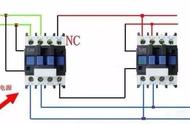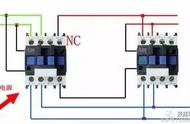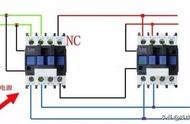大家好,今天来看一下在ppt里面如何制作这一种重复开关门的动画效果。是怎样一种效果?先来预览一下,比如点击的时候看一下开门,关门就是这样一种动画效果。
·首先建立一个幻灯片,将不需要的对象选中删除,点击插入形状,矩形插入一个与幻灯片页面大小一致的矩形,轮廓线不要点击无轮廓。
·先任意填充一个颜色,然后按住ctrl键拖动符之已够,将它的大小进行变换,将它的高度进行改变,进行对齐。
·再插入需要的门,在这个地方比如需要这样一个门,将它插入进来,把它放大至合适的位置,点击裁剪,先将下面这个地方裁剪齐,点击它,这样一个门就将它制作出来了。

·制作出来过后,这个时候大小自己根据需要进行任意的设置,点击插入形状,矩形在这个地方插入一个与这个门n的大小一致的矩形。
·注意这个地方向上到再将它进行放大,在这个位置一定要注意将这个位置的大小进行适当的改变,大概是在这个位置,矩形的轮廓线不要记得点击无轮廓。
·这个时候注意了,选中矩形,按住shift键加选这个门,点击设置形状格式,合并形状,这有一个拆分,将它进行拆分。

·在进行拆分的时候一定要注意什么?就是刚才说了在这个地方矩形的下半部分不能与这一个门进行完全对齐,也就说它要比这一个门这个位置要小一点点。
·先选择门,按住shift键加选矩形,点击形状格式,合并形状,这有一个拆分,看一下,这个门就将它拆分出来了。
·拆分出来过后注意按住ctrl键复制已够,将复制对象进行水平翻转,然后将它靠齐与这个地方进行对齐。
·注意这两个门这个地方进行对齐,对齐过后在这个地方再插入一个矩形,这个矩形与这一个门的大小一致,将它填充成白色轮廓线,不要选择无轮廓,把它注意放置到这个门的下面,所以在这个地方将这个门置于顶层,将它放置到它的下面,这一个门就制作出来了。

·制作出来了过后注意开始对这个门制作动画效果,点击动画窗口,先选择左边这个门,点击添加动画,添加一个退出的层叠动画,点击确定。
·在效果选项里面选择到右侧,看一下,到右侧的。